يعد استخدام الأجهزة التي تنتمي إلى نفس نظام التشغيل البيئي فكرة ممتازة إذا كنت ترغب في تجنب مشكلات التوافق. لكن هذا ليس ممكنًا دائمًا.
إذا كنت تمتلك جهاز MacBook وهاتف Android وحاولت توصيل الاثنين ، فقد يستغرق ذلك عملاً أكثر مما كان متوقعًا. إذا قمت ببساطة بتوصيل أجهزتك عبر كابل USB ، فلن يتعرف Mac على الهاتف. هناك بعض الأشياء التي يتعين عليك القيام بها لجعل جهاز Android متوافقًا مع جهاز MacBook الخاص بك.
استكشاف مشكلات اتصال Android و Mac وإصلاحها
1. تحقق من كبل USB وأعد تشغيل أجهزتك
بادئ ذي بدء ، تأكد من أن الكابل نفسه ليس الجاني. تحقق منه وتأكد من أنه ليس به عيب أو تالف. إذا أمكن ، استخدم كبلًا مختلفًا لاختبار الاتصال. إذا كان يعمل ، فهذا يشير إلى أن الكبل الذي جربته من قبل معيب وتحتاج إلى استبداله.
لا تنس أيضًا أن إعادة التشغيل البسيطة يمكن أن تحل مشاكلك الفنية بسرعة. انطلق وأعد تشغيل كل من جهاز Android و MacBook وتحقق مما إذا كانت المشكلة قد اختفت.
2. استخدم وضع تصحيح أخطاء Android
قبل توصيل هاتف Android بجهاز Mac الخاص بك ، تأكد من تمكين وضع التصحيح على جهاز Android الخاص بك.
- للقيام بذلك ، افتح ملف إعدادات القائمة على جهاز Android الخاص بك
- اذهب إلى التطبيقات، واضغط على تطوير
- بعد ذلك ، انقر فوق تصحيح أخطاء USB
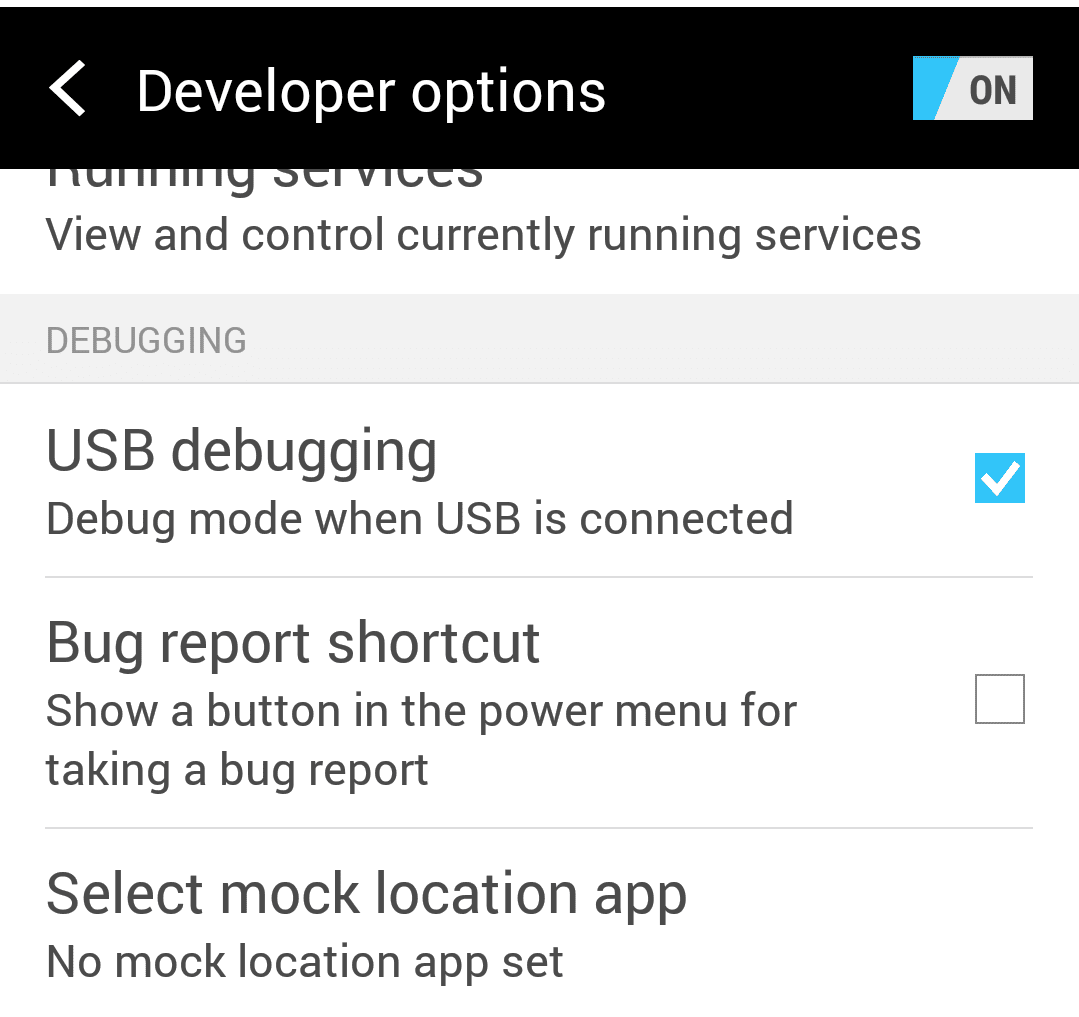
- تأكد من تمكين تصحيح أخطاء USB
- يمكنك الآن استخدام كبل USB لتوصيل جهاز Android بجهاز MacBook الخاص بك.
إذا كنت تمتلك هاتف Samsung Android ، فأنت بحاجة أيضًا إلى الانتقال إلى Smart Switch لجهاز Mac الخاص بك للتعرف على هاتفك.
3. استخدم نقل ملفات Android
ربما يكون Android File Transfer هو التطبيق الأكثر شيوعًا الذي يعتمد عليه مستخدمو Android لتوصيل أجهزتهم بأجهزة كمبيوتر Mac عبر كابل USB. ربما يكون هذا بسبب أن التطبيق لا يتطلب اتصال إنترنت نشط. بمجرد تثبيت هذا التطبيق ، سيظهر هاتفك كمحرك أقراص على جهاز Mac الخاص بك.
إليك كيفية استخدام نقل ملفات Android
- تنزيل وتثبيت نقل ملفات Android على جهاز Mac الخاص بك
- استخدم كابل شحن USB لتوصيل الجهازين
- قم بتشغيل Mac Finder
- حدد موقع Android File Transfer
- انقر نقرًا مزدوجًا فوق رمز Android للوصول إلى تطبيقاتك
- يمكنك بعد ذلك سحبها وإفلاتها على سطح مكتب MacBook أو تصدير الصور ومقاطع الفيديو إلى جهاز Mac.
4. تثبيت AirDroid (يتطلب اتصال Wi-Fi)
تطبيق AirDroid هو تطبيق مفيد للغاية يسمح لمستخدمي Android بالوصول إلى واجهة مستخدم هواتفهم من متصفح الكمبيوتر. يمكنك استخدام هذا التطبيق لإدارة الإشعارات وإرسال الرسائل ورسائل البريد الإلكتروني وتنزيل الملفات والصور وما إلى ذلك.
ضع في اعتبارك أنك بحاجة إلى اتصال Wi-Fi حتى يعمل AirDroid بشكل صحيح.
إليك كيفية استخدام AirDroid:
- قم بتثبيت التطبيق على هاتفك من
- يزور AirDroid.com على جهاز Mac الخاص بك
- قم بإنشاء حساب وتسجيل الدخول ويمكنك الوصول إلى هاتف Android الخاص بك وإدارته على جهاز Mac الخاص بك.
استنتاج
لتوصيل جهاز Android بجهاز Mac الخاص بك ، تأكد من أن كابل USB الذي تستخدمه ليس به عيب أو مكّن تصحيح أخطاء USB أو ثبّت تطبيقًا تابعًا لجهة خارجية مثل Android File Transfer أو AirDrop. إذا لم يتعرف Mac على جهاز Android ، فتأكد من تلبية الشروط المذكورة أعلاه.